
服务热线:137-1719-1811

众所周之,碰撞检查是BIM应用的元老,在国内近些年BIM推广的工作中,它的实用性是有目共睹的。碰撞检查是二维时代转向三维时代的重要标志,通过全面的“三维校审”,在此过程中可发现大量隐藏在设计中的问题。在真实建造施工之前理论上能100%消除各类碰撞,减少返工,缩短工期,节约成本。
通常BIM中所说的碰撞检查分为硬碰撞和软碰撞两种,硬碰撞是指实体与实体之间交叉碰撞,软碰撞是指实际并没有碰撞,但间距和空间无法满足相关施工要求(安装、维修等),软碰撞也包括基于时间的碰撞需求,指在动态施工过程中,可能发生的碰撞,例如场布中的车辆行驶、塔吊等施工机械的运作。以下列举了一些工作中的典型碰撞问题:
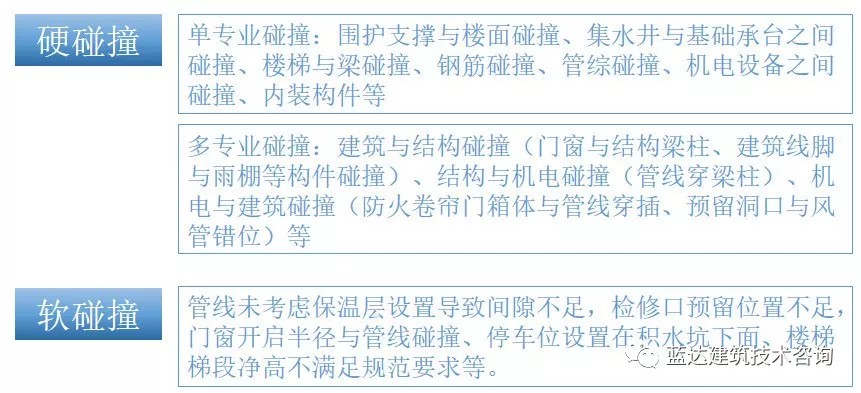
碰撞检查流程
利用Revit、ArchiCAD等软件建立BIM模型,在模型校核清理链接之后通过碰撞检查系统运行操作并自动查找出模型中的碰撞点,目前Navisworks、Revit、Fuzor、橄榄山插件等具备碰撞检查功能,可获得需要的碰撞检查的报告。主要工作分为以下5个阶段:
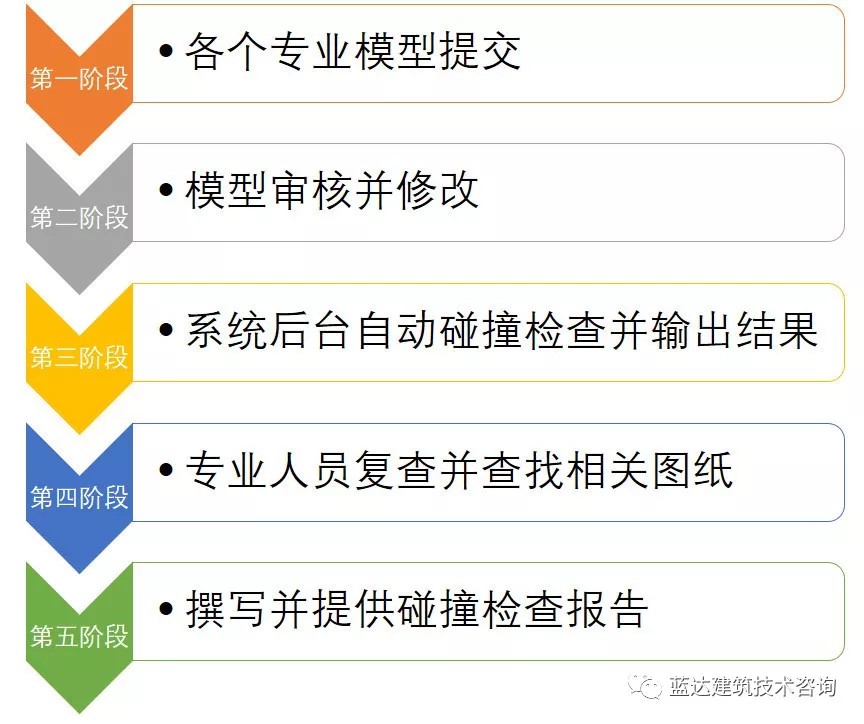
碰撞检查应用思路
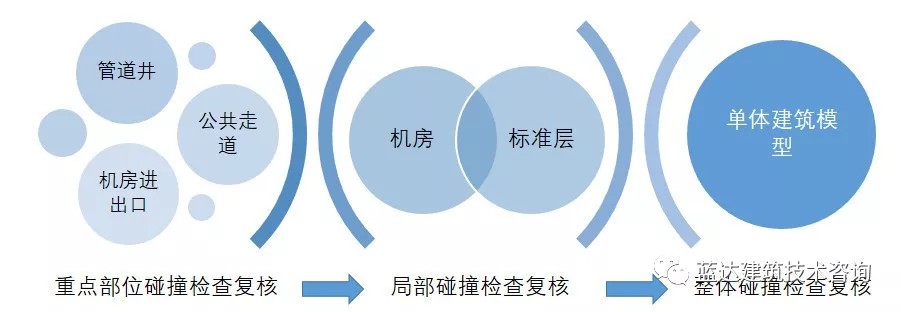
碰撞检查功能
用于完成场景中所指定的任意2个选择集合中的图元之间根据指定条件进行碰撞和冲突检查,并对结果进行显示和管理。
1.模型整合设置,在revit/ArchiCAD中整理好需要碰撞检查的范围,导出WC/IFC/DXF格式。
2.可分专业链接也有合并成一个文件附加模型到Navisworks,中,前提是保证各专业模型同一原点。接下来在集合中对模型进行分类,将需要进行碰撞检查的构件提前进行归类,方便后期对象选择。
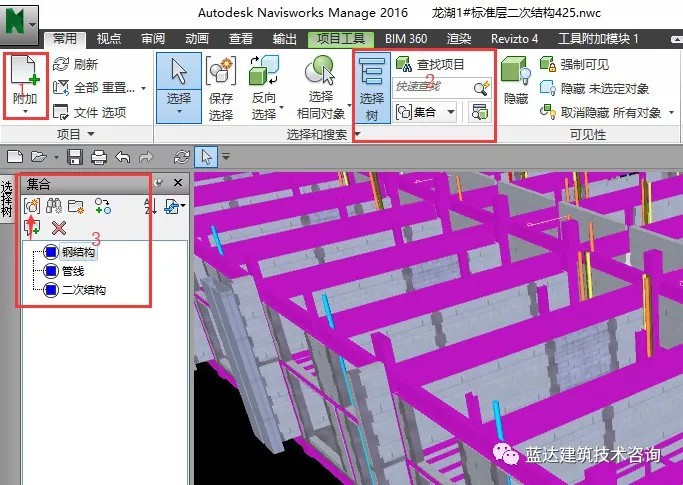
3.下一步是通过使用Clash Detective窗口顶部的“添加测试”按钮来启动新测试。
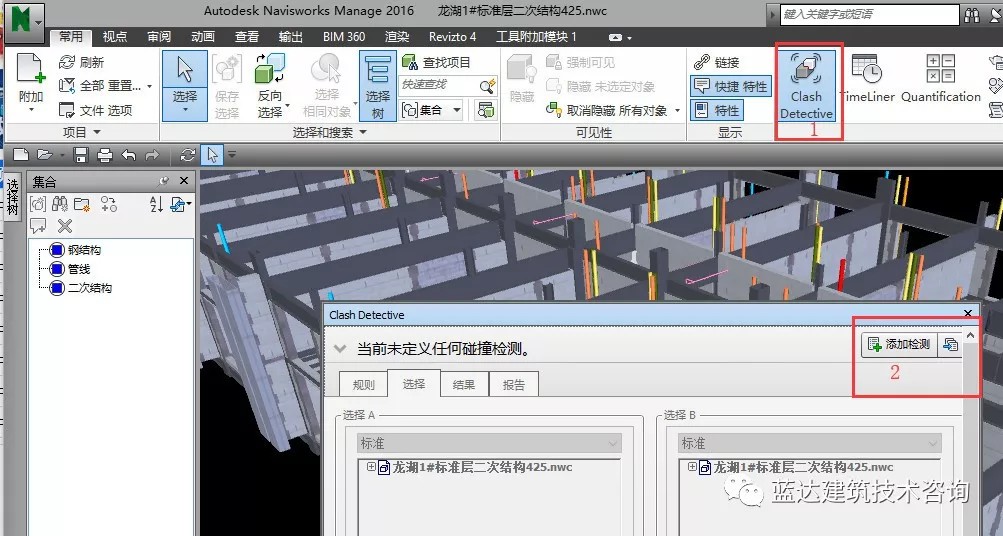
4.设置测试的规则,主要是忽略对象的规则,有些由于模型原因的碰撞不必导出报告,避免出现成千上万条错误信息,增加工作量。下一步选择A、B对象,可按标准、紧凑、特性、集合的方式,快速选择。注意勾选复合对象碰撞,减少重复碰撞问题,公差是指有些小尺寸的碰撞是施工中比较容易解决的,合理设置参数,减少不必要的碰撞。最后点击运行检测即可。
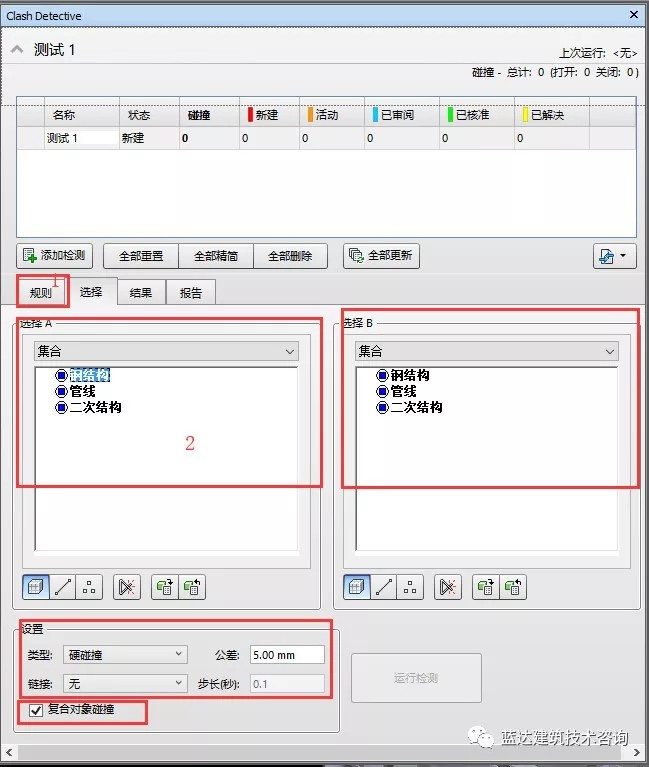
5.查看结果并将问题分配给相关负责方,设置问题状态,也可在显示设置中按要求调整画面,方便寻找碰撞点。
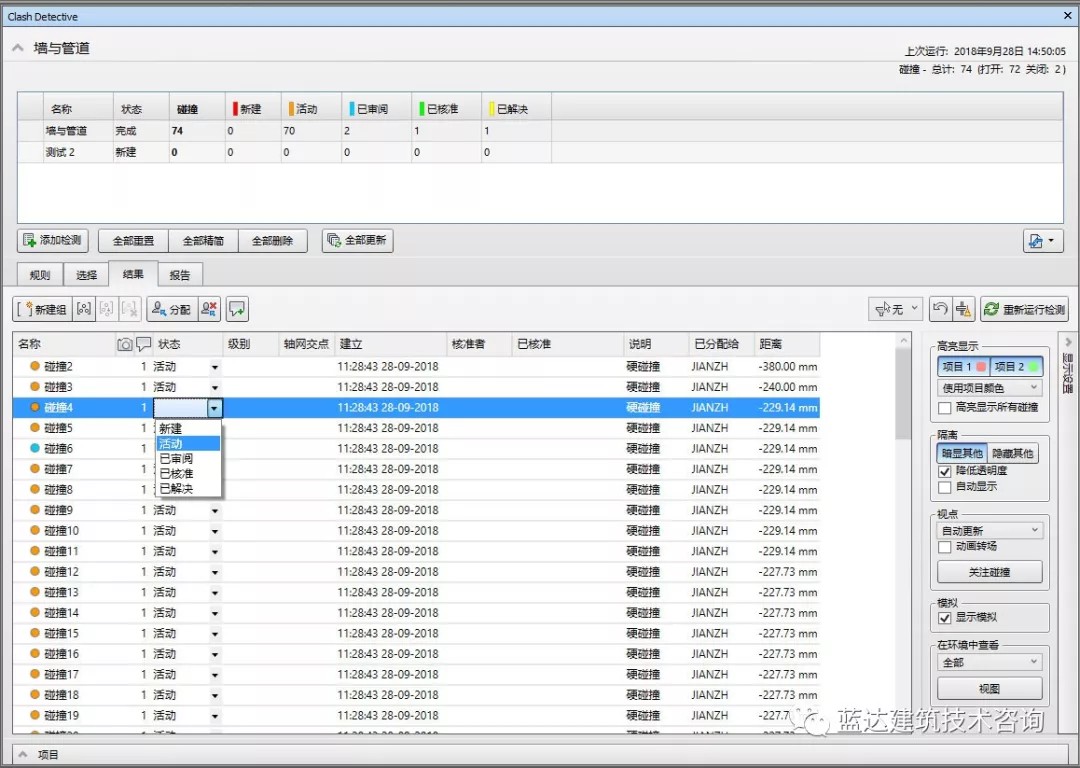
6.生成有关已确定问题的报告,并分发下去以进行查看和解决。推荐报告格式使用HTML(表格),生成的报告比较直观,容易读懂。
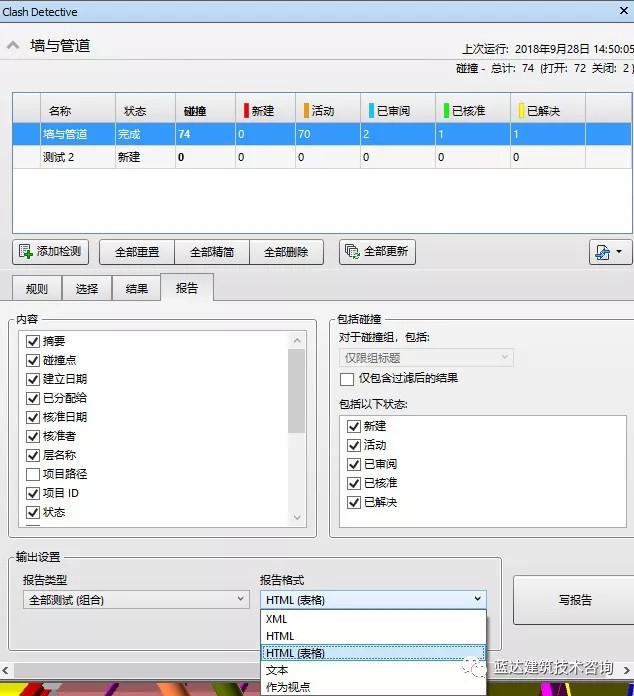
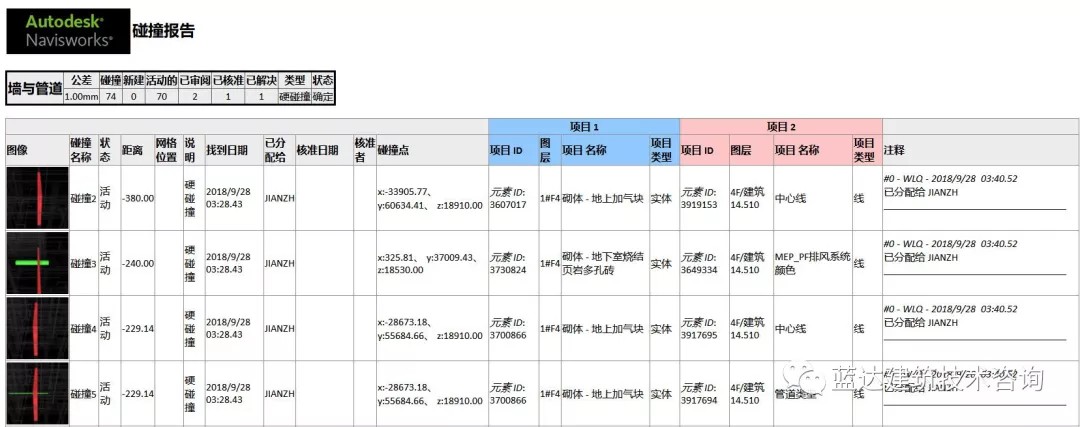
软碰撞
常规的软碰撞(间隙碰撞),我们可在模型中,建立透明的空间体量,将软碰撞转化为硬碰撞。另外一种是基于时间的软碰撞,结合使用了Timeliner、Animator、ClashDetetive的功能。将相关对象设置动画,按时间顺序进行模拟,通过动态的画面,检查碰撞点。
结语
碰撞检查应该像每日三餐一样,随时随地的进行查看。它是提高设计质量的重要辅助工具。
值得注意的几点是:
1.生成碰撞报告时,若异形构件太多可能造成碰撞点识别偏移,尽量让机电与风管模型等作为主模型可提高准确率。
2.当前模型中最好有轴网,若无轴网,则碰撞检查构件中,轴网位置为空。
3. 在生成报告的过程中请不要进行其他操作,避免将其他内容也保留在截图中。